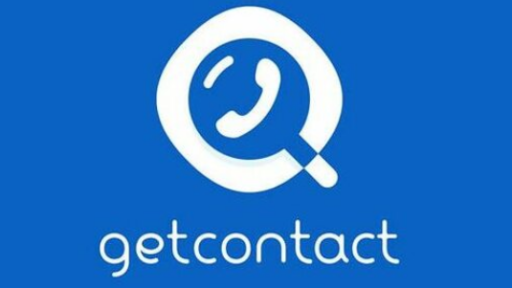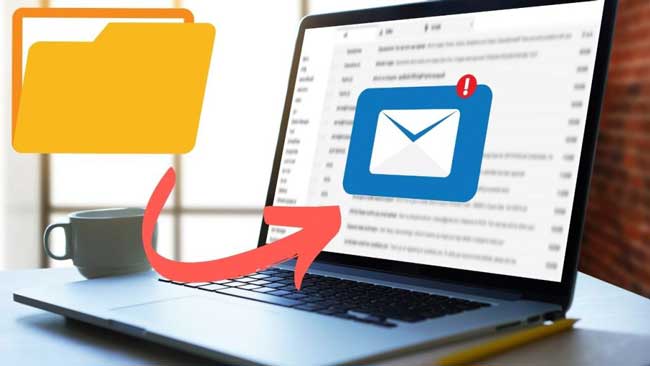
Geograf – Dengan menggunakan email, memungkinkan kalian dapat mengirim sebuah file, foto, video maupun folder. Dimana untuk dapat mengirim folder melalui email, banyak dari para pengguna email belum mengetahui caranya. Cara Mengirim Folder Lewat Email sangat mudah kalian lakukan, namun jika kalian belum tahu caranya, bisa lihat caranya melalui penjelasan dibawah ini.
Biasanya sangat menggunakan email, penggunanya hanya mengirimkan dalam bentuk file. Namun jika mengirim filenya sangat banyak, akan membutuhkan waktu yang tidak sedikit. Sedangkan sampai saat ini Gmail dan berbagai penyedia layanan email lainnya kebanyakan tidak memberikan pilihan akses menjadikan folder sebagai lampiran.
Kalian tidak perlu cemas, jika ingin mengirimkan sebuah file berbentuk folder. Dibawah ini kita akan berikan cara mudah untuk bisa mengirim folder lewat email. Jika akan mengirimkan sebuah folder melalui email, akan lebih mudah jika kalian mengirimkannya menggunakan PC/ Laptop. Karena walaupun hp Android sudah semakin canggih, namun akan lebih mudah jika kalian mengirimkannya lewat PC/ Laptop.
Mungkin diantar kalian sudah tidak sabar ingin mengetahui cara mengirim folder lewat email. Kalian bisa mengirimkannya menggunakan format RAR, Zip dan bisa kirim folder dengan Google Drive juga. Mau tahu caranya? Yuk simak terus penjelasan yang akan dibahas secara lengkap dibawah ini. Kalian ikuti terus dari awal sampai akhir agar tidak ketinggalan informasi yang kita berikan.
Cara Mengirim Folder Lewat Email
Email sudah menjadi kebutuhan mendasar untuk kebanyakan orang, baik untuk pekerja maupun pelajar. Email sangatlah oenting, apalagi jika dapat memudahkan penggunanya untuk mengirim berbagai macam file. Namun kebanyakan dari kalian belum tahu cara mengirim folder melalui email. Dengan email memungkinkan kalian dapat mengirim beberapa folder sekaligus dalam satu kali kirim.
Untuk melakukan hal tersebut, kalian harus mengetahui beberapa langkah untuk cara mengirim folder lewat email. Caranya sendiri sangat mudah dan praktis. Hanya perlu beberapa kali klik, folder siap dikirim melalui email. Berikut ini beberapa cara untuk dapat mengirim folder lewat email. Diantaranya yaitu sebagai berikut :
1. Mengirim Folder Menggunakan RAR
Untuk dapat mengirim folder, lebih baik kalian kompres foldernya terlebih dahulu menggunakan RAR. Yang merupakan salah satu layanan email yang mendukung kompresan yaitu RAR dan juga ZIP. Caranya sendiri yaitu sebagai berikut :
Cara Mengirim Folder Lewat Email Menggunakan RAR di HP
- Pertama, kalian download dan install aplikasi RAR.
- Selanjutnya, buka aplikasi dan pilih folder yang akan di kompres menjadi RAR.
- Kemudian, kalian klik ikon Archiving pada menu atas sebelah kanan tulisan RAR.
- Setelah itu sesuaikan pengaturan dan klik OK.
- Apabila folder sudah berubah menjadi format RAR, maka kalian langsung saja klik Share untuk membagikannya melalui email.
- Langsng saja kalian kirimkan folder RAR seperti cara mengirim email pada umumnya.
Cara Mengirim Folder Lewat Email Menggunakan RAR di PC
- Pertama, pastikan terlebih dahulu bahwa kalian sudah mempunyai aplikasi RAR pada PC.
- Kemudian, kalian pilih folder yang akan di kirim, klik kanan atas folder tanpa perlu membukanya.
- Selanjutnya, kalian klik opsi Add to “nama folder(spasi)rar” untuk langsung mengkompres menjadi RAR.
- Lalu kalian bisa klik Compres anda email, selanjutnya pilih opsi apa yang akan di rubah ke RAR atau ZIP.
- Setelah kalian rubah menjadi RAR, silahkan buka Gmail kemudian klik Compose untuk mengirim email seperti pada umumnya.
- Kemudian tambahkan folder RAR tersebut dengan cara klik Attacchment File. Selanjutnya lengkapi subject dan alamat tujuan, lalu klik Send.
2. Mengirim Folder Menggunakan ZIP
Selain bisa mengirim folder menggunakan format RAR, kalian juga bisa mengirimkan folder menggunakan format ZIP. Sebenarnya menggunakan format RAR ataupun format ZIP, mempunyai cara kerja yang sama. Hanya saja format ZIP sudah tersedia di semua versi windows dan linux tanpa harus mengunduhnya lagi. Untuk langkah-langkahnya yaitu sebagai berikut :
Cara Merubah Folder dalam Bentuk ZIP
Sebelum kalian mengirimkan folder melalui email, kalian harus merubah folder tersebut kedalam bentuk ZIP. Caranya hampir sama dengan RAR, bisa lihat dibawah ini sebagai berikut :
- Pertama, silahkan kalian pilih folder yang akan di ubah menjadi format ZIP.
- Kemudian kalian klik kanan pada folder dan pilih opsi send to > compressed (zipped) folder.
- Selanjutnya kalian dapat memilih beberapa file sekaligus dan tekan shift pilih file.
- Setelah itu, klik kanan dan pilih opsi send to > compressed (zipped) folder.
Cara Mengirim Folder Melalui Email dengan Format ZIP
Setelah folder menjadi format ZIP, kalian tinggal mengirimkannya melalui email. Dengan cara sebagai berikut :
- Pertama, kalian login ke akun Gmail atau penyedia layanan email lainnya.
- Selanjutnya kalian pilih opsi Compose atau membuat email baru. Isi kolom alamat email, tujuan, cc dan subjek email.
- Agar kalian bisa menambahkan atau melampirkan folder, kalian dapat memilih opsi attachment file. Kemudian kalian pilih file yang sudah berbentuk format ZIP dan sudah dibuat sebelumnya sebagai lampiran.
- Ketika file sudah berhasil di upload, sekarang kalian bisa langsung kirimkan email tersebut.
3. Mengirim Folder Melalui Google Drive
Masih ada cara lainnya yang bisa dilakukan untuk dapat mengirim file berupa folder yaitu melalui Google Drive. Dengan menggunakan Google Drive, kalian bisa kirim banyak file kepada orang lain. Bahkan dengan google drive juga merupakan alternatid mengirim file besar yang tidak dapat gmail lakukan. Langkah-langkahnya sangat mudah untuk di ikuti, kalian bisa mengirimnya menggunakan hp maupun PC.
Cara Mengirim Folder Melalui Google Drive Menggunakan HP
Untuk dapat mengirim file berupa folder, kalian bisa mengirimkannya melalui Google Drive menggunakan HP. Langkah-langkahnya yaitu sebagai berikut :
- Pertama, login ke akun Google Drive yang dimiliki.
- Selanjutnya kalian pilih folder yang akan dikirim dari perangkat HP dan upload ke Google Drive.
- Kemudian tap ikon (+) pada ujung kanan bawah.
- Setelah itu tap upload, kemudian pilih folder yang akan kalian upload ke google drive.
- Langsung login ke akun Gmail, kemudian klik Compose untuk membuat email seperti biasa.
- Kalian klik ikon Google Drive atau Insert Files Using Drive pada menu bagian bawah.
- Selanjutnya kalian pilih folder yang sudah di upload ke Google Drive, lalu klik Insert (kalian dapat insert lebih dari satu folder).
- Kemudian kalian lengkapi subjek dan alamat email tujuan lalu kirim email.
Cara Mengirim Folder Melalui Google Drive Menggunakan PC
Untuk cara mengirim folder melalui Google Drive menggunakan PC, caranya tidak jauh berbeda dengan cara menggunakan HP. Kalian bisa lihat langkah-langkahnya dibawah ini sebagai berikut :
- Pastikan kalian sudah mempunyai akun Google Drive, kemudian kalian dapat login ke akun Google Drive.
- Selanjutnya, kalian pilih folder yang akan dikirim dari perangkat PC dan upload ke Google Drive.
- Kemudian, tarik folder lalu Drag di Google Drive.
- Silahkan kalian login ke akun Gmail, kemudian kalian klik Compose untuk membuat email seperti biasa.
- Selanjutnya kalian klik ikon Google Drive atau Insert Files Using Drive pada menu bagian bawah.
- Kemudian, kalian pilih folder yang sudah di upload ke Google drive. Lalu klik Insert (kalian dapat menginsert lebih dari satu folder).
- Selanjutnya, kalian lengkapi subjek dan alamat email tujuan, jika sudah langsung saja kalian kirim email.
Penutup
Hanya itu saja yang bisa dijelaskan mengenai Cara Mengirim Folder Lewat Email. Semoga semua yang dibahas di atas, dapat bermanfaat untuk kalian dan terimakasih sudah membacanya sampai dengan selesai. Sampai jumpa di artikel selanjutnya!